بهروزرسانی سازندگان ویندوز 10 دو آپدیت جدید را به بخش تنظیمات صفحه نمایش اضافه کرده است که با وجود آنها نگاه به صفحه نمایش دسکتاپ یا لپتاپ برایتان لذتبخشتر از گذشته خواهد بود. در ادامه با آیتیرسان همراه باشید.
1. در هنگام شب، از نور ویژه شب استفاده کنید
نگاه کردن به نور آبی صفحه نمایش میتواند در خواب تاثیرگذار باشد و ساعت بدنتان را بهم بریزد. اسمارتفونهایمان پیش از این چارهای برای این مورد اندیشیده بودند، اما حالا ویندوز هم به فکر افتاده و در آپدیت جدید گزینهای را در اختیار شما قرار میدهد تا بتوانید از طریق آن نور آبی صفحه را کم کنید. برای انجام این تنظیمات مسیر Settings > System > Display را دنبال کنید یا اینکه روی دسکتاپ کلیک راست و Display settings را انتخاب کنید. در مرحله بعد Night light settings را برگزینید و با اسلایدر موجود میزان گرمای صفحه نمایش را تعیین کنید. در اینجا حتی میتوانید از سیستم بخواهید که سر یک ساعت معین این مود را فعال کند. بهعلاوه از طریق روشن و خاموش کردن سوئیچ Night light در Action Center نیز این امکان برایتان مهیا شده است.
2. DPI برنامههای قدیمی را تنظیم کنید
واقعا آزاردهنده است که با وجود داشتن صفحه نمایش 4K برخی از برنامهها تار و وضوح کافی را نداشته باشند. این بهروزرسانی جدید به شما امکان میدهد که تنظیمات DPI هر برنامه را به صورت مجزا دستکاری کنید تا اپلیکیشن از نظر ظاهری درست به نظر بیاید. برای اینکار روی برنامه مورد نظرتان کلیک راست کنید و به بخش Properties بروید. روی تب Compatibility کلیک کنید، تیک Override high DPI scaling behavior را بزنید و سپس با انتخاب (System (Enhanced از منوی باز شونده، کار را به پایان برسانید.
3. اندازه متون، آیکونها و برنامهها را تنظیم کنید
اگر در خواندن متون مشکل دارید، آیکونها را بهخوبی نمیبینید و حرکت میان اپلیکیشنها برایتان دشوار است، به خاطر رزولوشن بالای صفحه نمایشتان است که باعث میشود همه چیز بسیار کوچک دیده شود. در بخش تنظیمات صفحه نمایش گزینهای تحت عنوان Scale and layout وجود دارد که میتوانید از آنجا اقدام کنید. ویندوز یک درصد پیشفرض به شما ارایه میدهد اما این میزان قابل تغییر است.
4. از رزولوشن اصلی صفحه استفاده کنید
رزولوشن اصلی صفحه همانی است که خود ویندوز پیشنهاد میدهد که بیشترین میزان ممکن رزولوشن است. پایینتر بردن این وضوح باعث تاری صفحه میشود. پس تلاش کنید کاری به این قسمت نداشته باشید و برای اندازه کردن آیکونها و دیگر موارد از طریق بخش مربوطه وارد عمل شوید.
5. رنگها را کالیبره کنید
ویندوز در بخش کنترل پنل ابزاری برای کالیبره کردن رنگها تحت عنوان Calibrate color display دارد. زمانی که قصد ایجاد تغییرات در این بخش را دارید باید چندین تست را برای تنظیم گاما، روشنی، کنتراست و تراز رنگها پشت سر بگذارید. این ابزار به شما و پیش از هر تست یک نمونه نشان میدهد که میتواند به بهتر کردن وضعیت صفحه کمک کند.
6. متون را تنظیم کنید
در پایان تست کالیبره رنگها، گزینهای با عنوان ClearType Tuner وجود دارد که شبیه همان تست بینایی چشم در چشم پزشکی است. در اینجا پنج نمونه متن به شما نشان داده میشود که باید از میان آنها بهترین را که از همه نظر برایتان مناسب است انتخاب کنید.


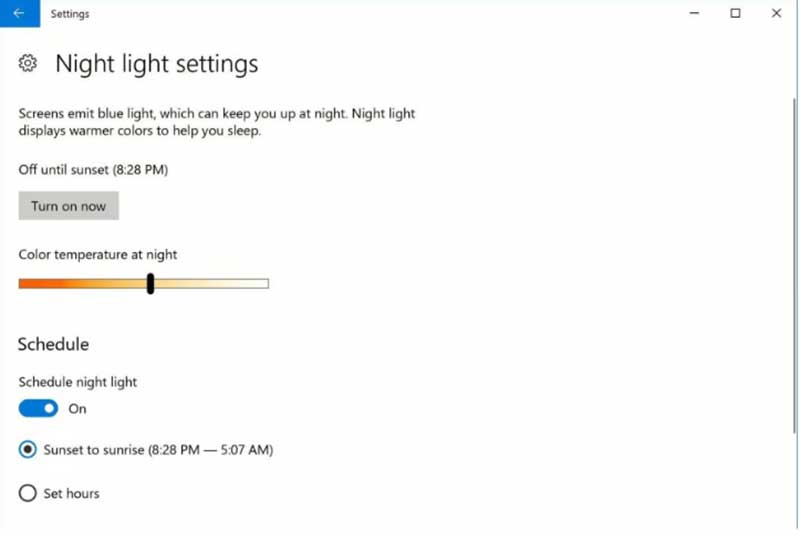
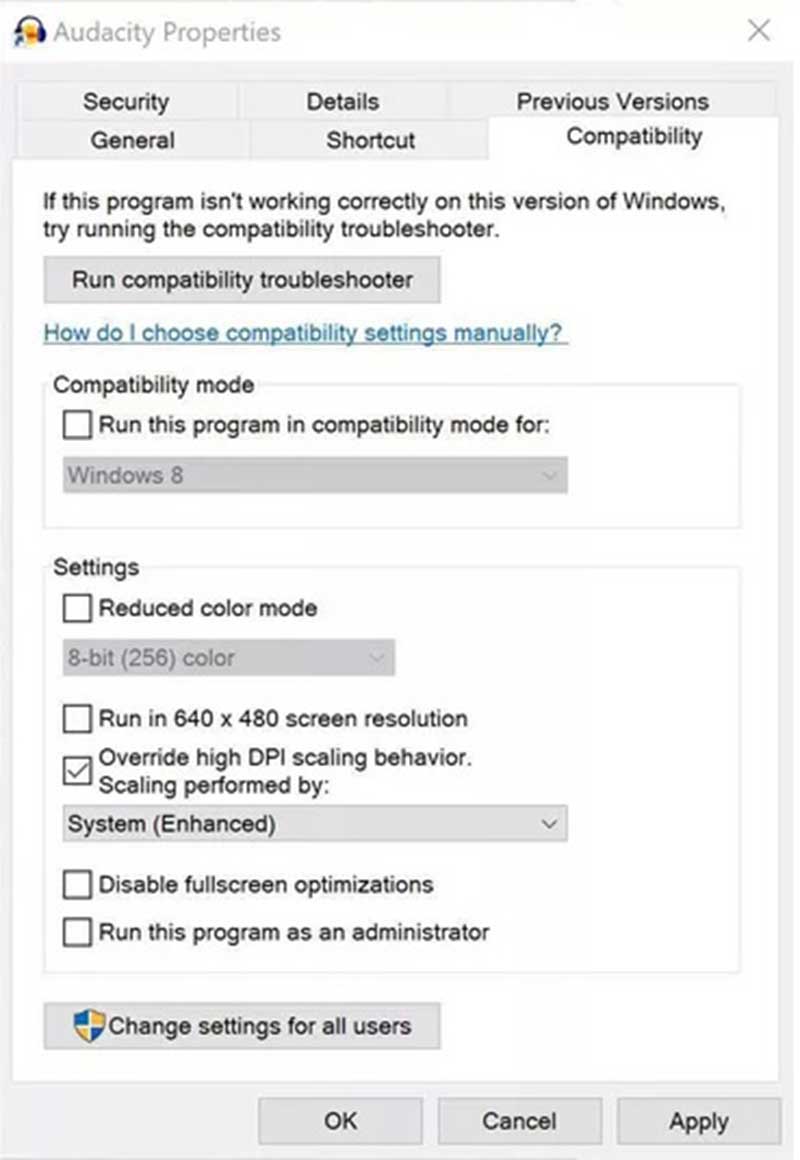
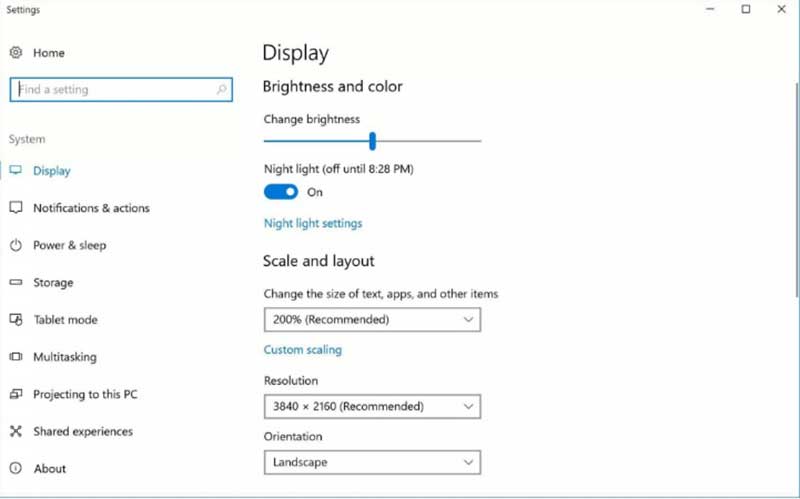
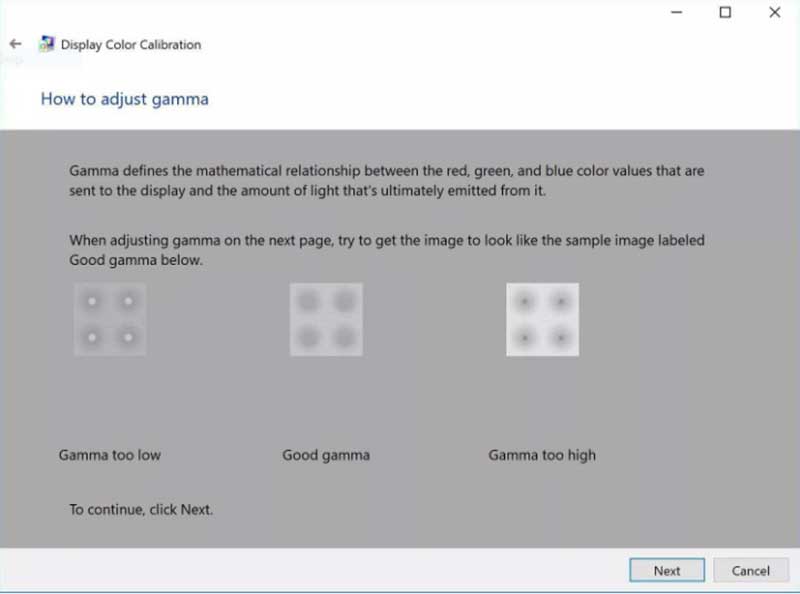




توضیح مورد ۶ کمه.کاش بهتر توضیح داده میشد. چون من تو وین ۱۰ مشکل وضوح بعضی از متون رو دارم.
مرسی عالی